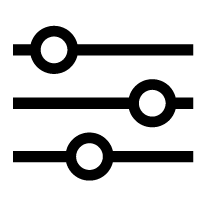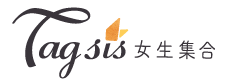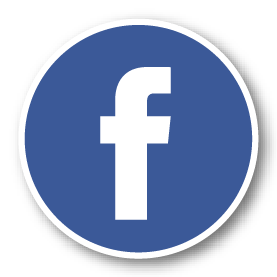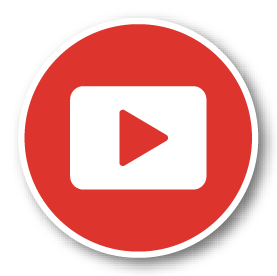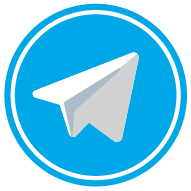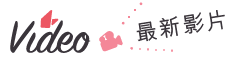IOS15.4超、耗、電怎麼辦?Apple官網親自教你11招「省電小技巧」!原來開著Wi-Fi更省電?

前陣子蘋果釋出iOS 15.4更新,終於新增口罩解鎖功能(歡呼)但因為後續實在有很多用戶抱怨,更新後續航力狂掉!!對此,蘋果官方先前也有回應,「因app及其他功能需自動調整,更新後48小時內較耗電,是正常現象。」不過還是有一堆用戶哀嚎ing,所以今天蘋果爸爸(?)也提供11種省電方式啦~

#更新至最新版iOS系統
假如SIS的手機能更新到最新IOS系統,蘋果還是建議安裝最新版本唷!畢竟這樣絕對是會有助於最佳化電池續航的~

#避免在高溫度使用iPhone
大家都有在夏天正中午使用手機結果出現「過燙」的訊息吧?其實iPhone電池最適合的溫度在攝氏16度至22度間,不過在0度至35度間都可正常運作~但還是建議避免在35度以上環境使用,或是0度以下低溫環境使用。

#充電時拆下iPhone保護殼
有些手機殼太后,會讓手機在充電時變很燙!所以蘋果建議充電時如果手機很燙過熱,可以拆下保護殼。

#長時間不使用的iPhone,電量應維持在50%
即便有很長一段時間沒有使用iPhone,也建議要充電50%後關機最為適當。

#調整螢幕亮度或開啟自動亮度
其實手機只要看得清楚就好啦~適當的調暗螢幕就能有效優化iPhone續航唷!在控制中心內可以快速調整螢幕亮度,或是到「設定」>「輔助使用」>「顯示與文字大小」>開啟「自動調整亮度」。

#Wi-Fi比行動網路消耗更少電量
這招可真的是顛覆小編的想法(笑)保持Wi-Fi隨時啟動!就能在有Wi-Fi的環境有效省電啦~

#訊號差時開啟飛航模式
當我們在深山、鄉下時,iPhone的訊號差都會比較差一點,這時手機會自動一直找尋訊號,造成耗電!!所以建議若沒有急須使用就可以開啟飛航模式囉~

#開啟低耗電模式
這可是小編每天的行程XD iOS 9以上的系統有低耗電模式,電力剩10%~20%會提醒用戶開啟低耗電模式!降低螢幕亮度、減少下載、郵件擷取等背景活動,關閉AirDrop、iCloud同步、接續互通等功能。

#查看app背景活動耗電情形
可到「設定」>「電池」下的欄位可確認app分別的電池用量,也可查看背景活動時間!只要去「設定」>「一般」>「背景app重新整理」,就可設定為在連接Wi-Fi的狀況下才允許背景app重整,或直接關閉某app的背景活動。

#避免過多通知喚醒螢幕
若你在app分別電池用量中出現「主畫面和鎖定畫面」,表示喚醒螢幕過於頻繁囉!!出現這個狀況SIS們可從「設定」>「通知」中調整每個app的通知樣式~

#用電腦充電時須保持電源開機
很多人習慣關機充電吧?但是蘋果說若電腦關機或處在睡眠模式,可能造成iPhone電量耗盡唷!!

這麼多方式,是不是可以拯救你不小心更新的手機啦XD?
Source:Pinterest、Pexels